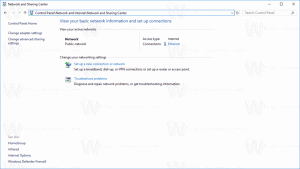Windows Terminal Preview 1.2 udgivet
Holdet bag Windows Terminal har annonceret en ny forhåndsvisning af appen. Den nye preview-version 1.2 har nye funktioner til version 1.2, som vises i Windows Terminal i august. Der er en ny Focus mode-funktion, Always on Top, nye kommandoer og meget mere.
Reklame

Windows Terminal en ny terminalapp til kommandolinjebrugere, der har masser af nye funktioner, herunder faner, en GPU-accelereret DirectWrite/DirectX-baseret tekstgengivelsesmotor, profiler og mere.
Windows Terminal er fuldt ud open source. Takket være den nye fanekonsol tillader den at organisere forekomster af Kommandoprompt, PowerShell, og Windows-undersystem til Linux sammen i en enkelt app.
Appen kommer med et ikon, der minder om nyt Office- og OneDrive-ikoner, hvilket afspejler Microsofts moderne designsyn kendt som 'Fluent Design'.
Windows Terminal-projektet er udviklet og leveret som et sæt 4-ugers milepæle. Nye funktioner vil først gå ind i Windows Terminal Preview, derefter en måned efter de har været i Preview, flyttes disse funktioner til Windows Terminal.
Hvad er nyt i Windows Terminal Preview 1.2 Release
Der er en ny funktion kaldet fokustilstand, der skjuler fanerne og titellinjen. Denne tilstand viser kun terminalindholdet. For at aktivere fokustilstand kan du tilføje en nøglebinding til til/fra FocusMode i filen settings.json.
Denne kommando er ikke bundet som standard.
{ "command": "toggleFocusMode", "keys": "shift+f11" }
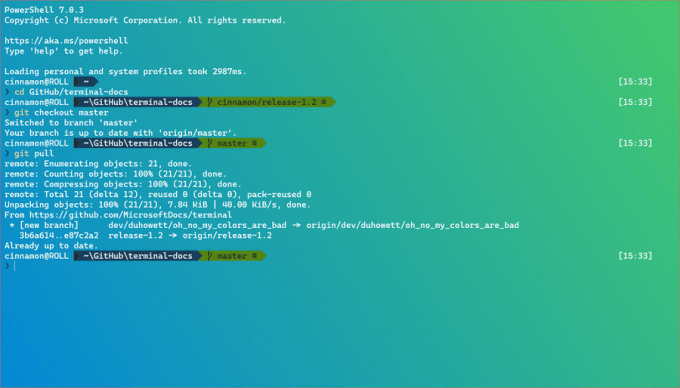
Ud over fokustilstand kan du aktivere Windows Terminal Preview til altid at være det øverste vindue. Dette kan gøres med altid på toppen global indstilling samt en nøglebinding ved hjælp af toggleAlwaysOnTop kommando.
Disse er ikke bundet som standard.
// Global indstilling. "alwaysOnTop": sand // Nøglebinding. { "command": "toggleAlwaysOnTop", "keys": "alt+shift+tab" }
Nye nøglebindingskommandoer er blevet tilføjet for at give dig mere fleksibilitet, når du interagerer med din terminal.
Indstil fanefarve
Du kan indstille farven på din fokuserede fane med sætTabColor kommando. Denne kommando bruger farve egenskab for at definere hvilken farve du ønsker, som accepterer en farve i hex-format, dvs. #rgb eller #rrggbb.
Denne kommando er ikke bundet som standard.
{ "command": { "action": "setTabColor", "color": "#ffffff" }, "keys": "ctrl+a" }
Åbn fanefarvevælgeren
En ny kommando er blevet tilføjet, der giver dig mulighed for at åbne fanefarvevælgermenuen. Dette kan gøres med openTabColorPicker kommando. Hvis du vil farvelægge en fane med din mus, kan du højreklikke på fanen for at få adgang til farvevælgeren.
Denne kommando er ikke bundet som standard.
{ "command": "openTabColorPicker", "keys": "ctrl+b" }
Omdøb fanen
Du kan omdøbe den fokuserede fane med omdøb Tab kommando (tak gadget6!). Du kan også højreklikke eller dobbeltklikke på fanen for at omdøbe den.
Denne kommando er ikke bundet som standard.
{ "command": "renameTab", "keys": "ctrl+c" }
Skift retro-terminaleffekter
Du kan skifte mellem retro-terminaleffekterne, der tilføjer scanlines og en glød til teksten med toggleRetroEffect kommando. Dette muliggør experimental.retroTerminalEffect profilindstilling.
Denne kommando er ikke bundet som standard.
{ "command": "toggleRetroEffect", "keys": "ctrl+d" }
Cascadia kode har nu skriftvægte. Du kan aktivere disse skrifttypevægte i Windows Terminal Preview ved at bruge skrifttypevægt profilindstilling. En stor ros går til vores skrifttypedesigner Aaron Bell for at få dette til at ske!
"fontWeight": "light"

Kommandopaletten er næsten færdig! Holdet er i øjeblikket ved at udjævne nogle flere fejl, men hvis du gerne vil lege med det, kan du tilføje kommandopalet kommando til dine tastebindinger og påkald den ved hjælp af dit tastatur. Hvis du finder nogen fejl, bedes du arkivere dem på GitHub repo!
Denne kommando er ikke bundet som standard.
{ "command": "commandPalette", "keys": "ctrl+shift+p" }
Udviklere har aktivt arbejdet på indstillings-UI og har indsnævret et design. Designet er afbilledet nedenfor, og specifikationerne kan findes her.
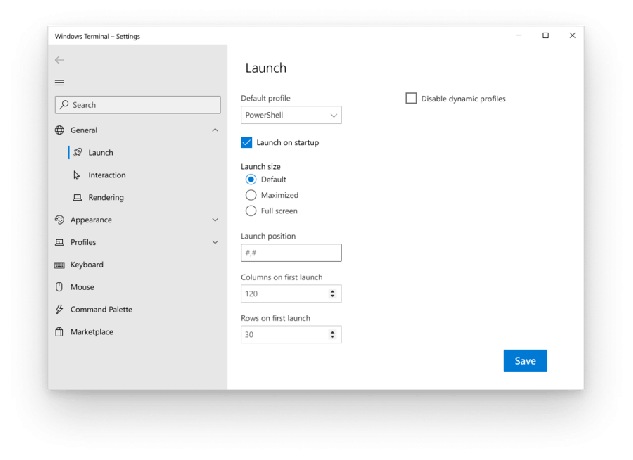
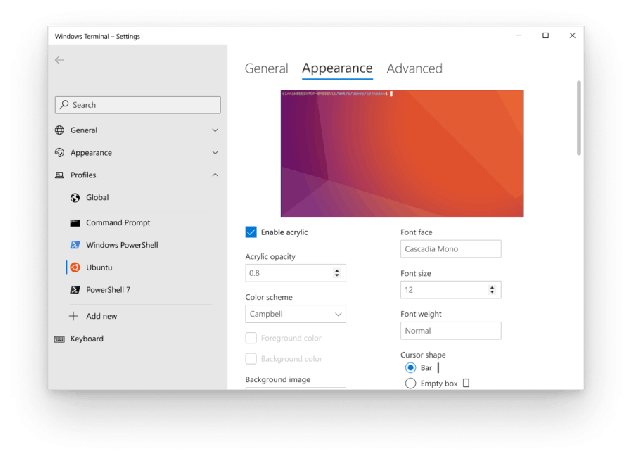
- Du kan nu bruge
nt,sp, ogftsom kommandolinjeargumenter for henholdsvis ny fane, delt rude og fokusfane. - Appen har nu de rigtige logoer til højkontrasttilstand.
- Der er nu advarsler om indsættelse af store mængder tekst og tekst med flere linjer. Flere oplysninger om deaktivering af disse advarsler kan findes på dokumentside med globale indstillinger.
- Du kan nu løbe
vægtsom administrator fra dialogboksen Kør med Ctrl+Shift+Enter. - Udskrivning af store mængder tekst i WSL er 20 % hurtigere.
- Terminalen vil ikke længere rulle til bunden, når der er output, hvis du er rullet op eller har et valg.
- Pseudokonsollen vil nu videresende farver og stilarter, der udsendes af applikationer med højere kvalitet, og dermed i høj grad forbedre farverepræsentationen.
Bemærk: Hvis du ser uventede sorte bjælker, når du bruger PowerShell, skal du besøge fejlfindingsside på docs-siden.
Download Windows Terminal Preview
Microsoft lancerer også en forhåndsvisningskanal af Windows Terminal. Hvis du er en, der kan lide at være involveret i udviklingen af Windows Terminal og bruge de nyeste funktioner, så snart de er udviklet, kan du downloade app-versionen fra Microsoft Store eller fra GitHub udgivelsesside. Windows Terminal Preview vil have månedlige opdateringer fra juni 2020.
Download Windows Terminal Stable
Du kan downloade Windows Terminal fra Microsoft Store eller fra GitHub udgivelsesside.